上一篇寫了MyEclipse怎么修改字體,中間提到在修改字體的時(shí)候,改字體下方的顏色是無(wú)法生效的,在這里就補(bǔ)上這一塊,顏色的修改
1、跟之前一樣 進(jìn)入window 下面的Preference選項(xiàng)卡
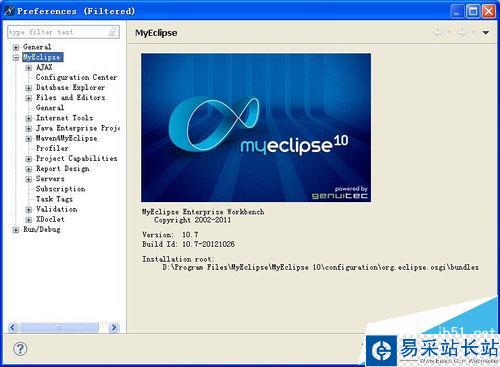
2、這次還是General 不過(guò)是在Editors下面找Text Editors ,這里注意觀察右邊出來(lái)的Background color (如果沒有 兩個(gè)原因 一是版本問(wèn)題 二是選擇了Text Editors 下面的子選項(xiàng))
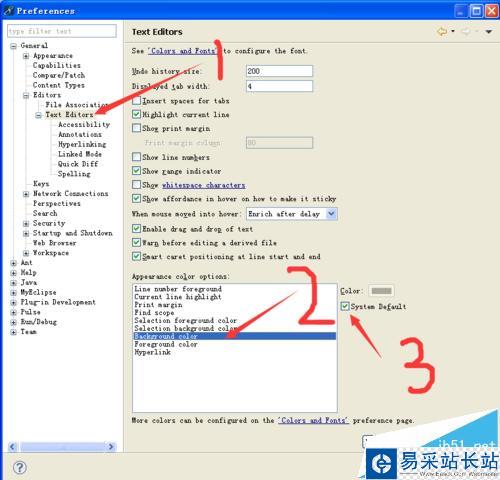
3、去掉System Default前的勾選,然后再顏色選擇框選中自己中意的顏色
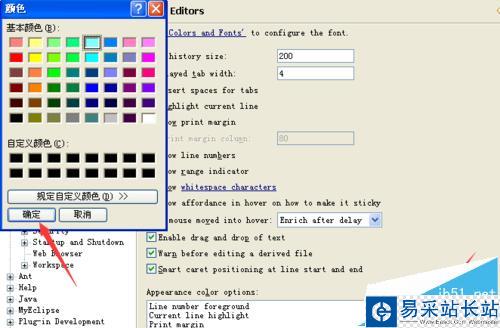
4、Apply之后選擇ok關(guān)閉對(duì)話框就能看到效果啦
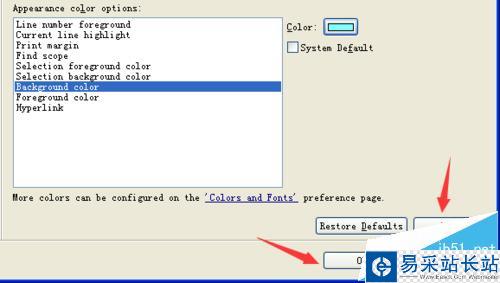
5、效果圖如下
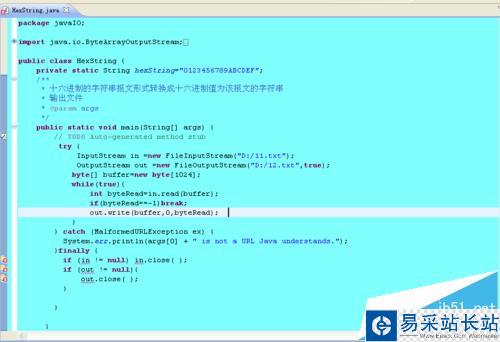
修改具體的字段顏色
1、上面只是修改了一下背景顏色 還不夠個(gè)性化,下面我們修改具體的文字顏色
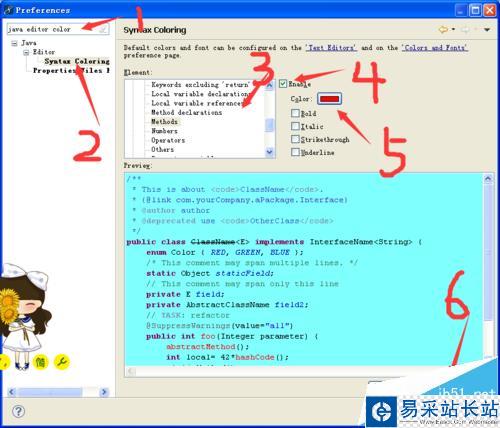
2、同樣在window下面點(diǎn)開Preference對(duì)話框,我們這次不用一個(gè)個(gè)找,直接在搜索框輸入java editor color 然后選中Syntax Coloring (語(yǔ)法顏色)
3、在右側(cè)的Elements中選擇相應(yīng)原色。勾選Enable之后就可以調(diào)整顏色了,下面的Bold為粗,Italic 斜體 Underline為下劃線,Strikethrough 為貫穿線 ,下方的Preview可以查看修改效果
4、上我修改的效果圖一張
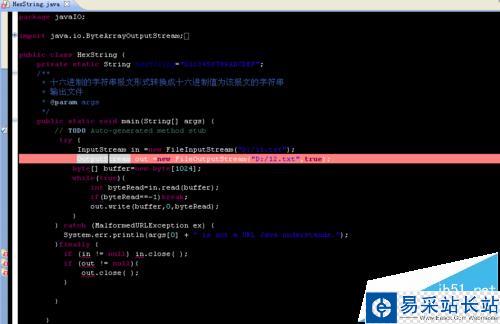
注意事項(xiàng):恢復(fù)默認(rèn)可以在相應(yīng)的選項(xiàng)下面選擇Restore Defaults 然后點(diǎn)ok即可恢復(fù)默認(rèn)設(shè)置。
新聞熱點(diǎn)
疑難解答
圖片精選